Molti utenti Mac spesso affrontano difficoltà nella gestione e nell'elaborazione efficace dei file PDF. Senza gli strumenti giusti, modificare e convertire i PDF può risultare complicato, sottolineando la necessità di una soluzione affidabile. PDF24 per Mac si propone come una possibile soluzione, offrendo funzionalità per modificare e convertire PDF in modo fluido. Tuttavia, è importante notare che alcuni utenti potrebbero riscontrare problemi a causa della presenza di numerosi annunci pubblicitari e di un'interfaccia utente obsoleta in PDF24.
In alternativa, suggeriamo di considerare UPDF come opzione più avanzata. UPDF offre una solida base per la modifica e la conversione dei PDF, distinguendosi per un'interfaccia utente più intuitiva e un'esperienza priva di pubblicità. Per riprendere il controllo sulla gestione dei tuoi PDF, ti consigliamo vivamente di scaricare UPDF oggi stesso.
Windows • macOS • iOS • Android 100% sicuro
1. Posso scaricare PDF24 Creator per Mac?
No, gli utenti Mac non possono accedere a PDF24 Creator per Mac, poiché questo software è progettato esclusivamente per sistemi operativi Windows e non è compatibile con Mac o ambienti Linux. Questo limite deriva dal focus principale del software sulle funzionalità di Windows, che ne limitano l'uso a quella piattaforma specifica. La versione per Windows consente una facile modifica dei PDF attraverso diverse modalità di anteprima e un visualizzatore integrato. Gli utenti possono gestire i propri file PDF con un'interfaccia intuitiva, semplicemente trascinando e rilasciando i file.
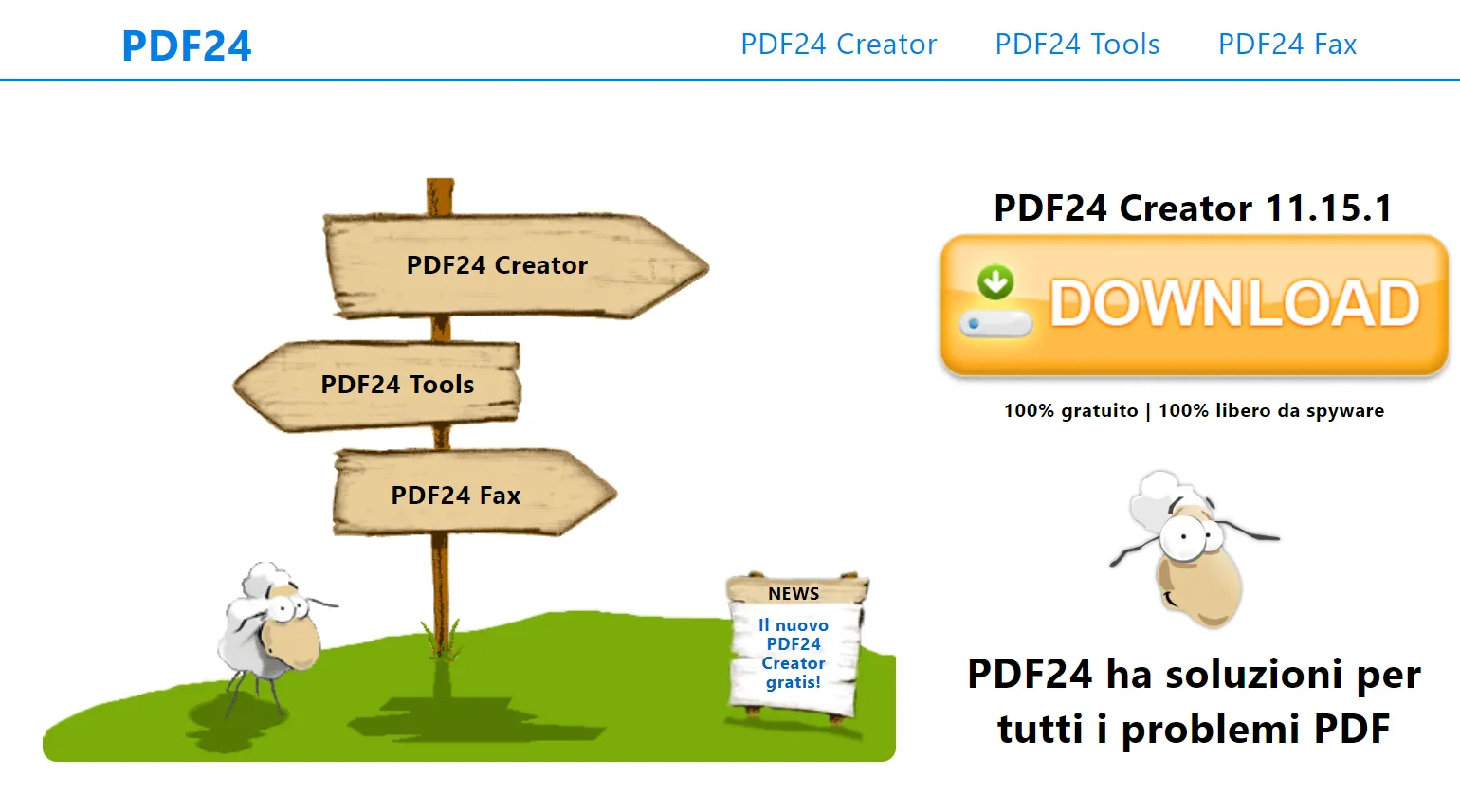
Il software permette di assemblare, creare e modificare PDF in modo fluido, unendo o dividendo i file. Le funzionalità includono l'aggiunta, la rimozione, l'estrazione, la rotazione, l'ordinamento e lo spostamento delle pagine PDF. Inoltre, offre la comodità di importare e convertire automaticamente vari documenti da Word, Excel, immagini, ecc., nel formato PDF.
In più, PDF24 Creator migliora la produttività con funzioni di salvataggio, stampa, invio via email e fax, fornendo una soluzione completa per tutte le esigenze legate ai PDF. Tuttavia, poiché PDF24 Creator non è disponibile per Mac, gli utenti Mac dovranno cercare alternative per quanto riguarda la gestione dei PDF. In questo articolo, esploreremo la migliore alternativa compatibile con Mac per garantire una gestione dei documenti fluida ed efficace.
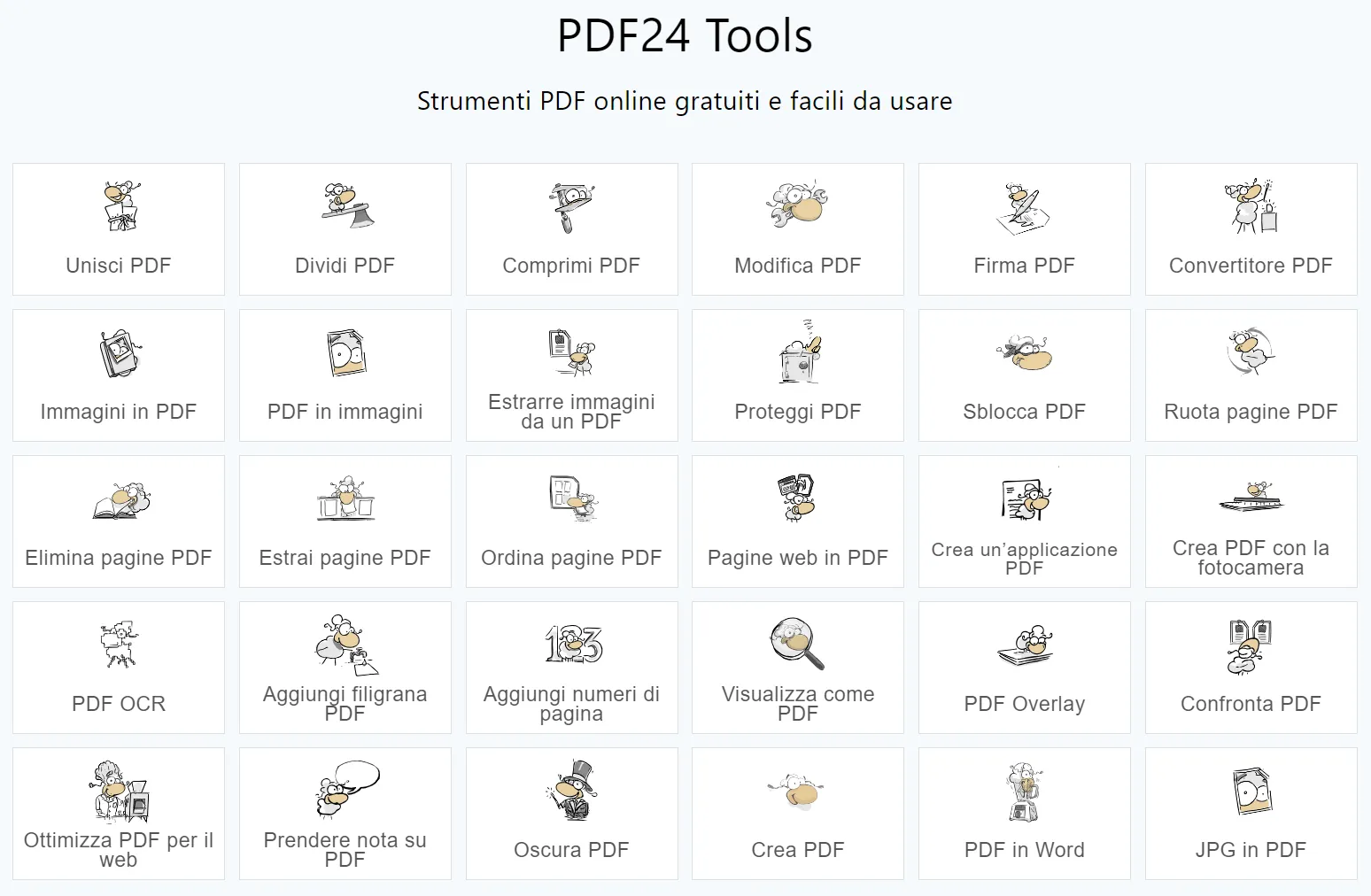
2. La migliore alternativa a PDF24 creator per Mac
Se stai cercando un editor PDF tutto in uno per risolvere i tuoi problemi legati ai PDF, non cercare oltre: UPDF per Mac è la soluzione perfetta. Questo strumento rappresenta un'ottima alternativa a PDF24 per macOS, offrendo una vasta gamma di funzionalità in grado di trasformare i tuoi PDF. UPDF dispone di un’integrazione con l'intelligenza artificiale che può assisterti con vari problemi legati ai PDF. Puoi utilizzare questa funzione per riassumere, tradurre e spiegare diversi contenuti PDF.

Inoltre, UPDF non si limita alla sola modifica, ma offre anche funzionalità di annotazione, conversione, organizzazione, OCR e molto altro. Puoi esplorare un numero illimitato di funzionalità che ti permetteranno di gestire i tuoi PDF con professionalità. Migliora la tua esperienza di editing dei PDF scaricando questo strumento straordinario e accedi all'arte digitale della trasformazione dei PDF.
Windows • macOS • iOS • Android 100% sicuro
Caratteristiche Principali
- La funzione di annotazione di UPDF ti permette di inserire commenti, forme e note adesive nei tuoi PDF.
- Puoi garantire la sicurezza e la riservatezza dei tuoi PDF utilizzando le funzioni di protezione di UPDF. Puoi crittografare i documenti con password per limitare l'accesso non autorizzato alla modifica o alla stampa dei tuoi documenti sensibili.
- Migliora l'identità del tuo marchio applicando filigrane personalizzate ai tuoi PDF. Puoi aggiungere un logo, un avviso di copyright o un design grafico unico che renderà autentico il tuo marchio.
- La funzione OCR di UPDF ti consente di convertire documenti scansionati o immagini in testo ricercabile e modificabile. Questa funzione è molto utile per trasformare contenuti stampati in formato digitale.
- La funzione Cloud ti permette di lavorare meglio con i tuoi PDF su diverse piattaforme e dispositivi. Puoi organizzare i tuoi documenti con l'archiviazione basata su cloud, rendendo il tuo lavoro più efficiente.
- Offre supporto multilingue in inglese, francese, tedesco, italiano e molte altre lingue. Puoi condividere i tuoi contenuti a livello globale o convertire file da diverse lingue nella tua lingua.
- Gestisci facilmente le pagine con la funzione di organizzazione intuitiva di UPDF. Puoi estrarre, dividere, ruotare, riordinare, sostituire, eliminare o aggiungere nuove pagine in modo semplice ed efficiente.
Vuoi scoprire il miglior editor PDF per utenti Mac? Guarda questo video:
UPDF ha molte più funzioni di quelle menzionate sopra e ora puoi sbloccare tutte le funzioni di UPDF con uno sconto.
3. Come modificare PDF con UPDF per Mac?
Mentre numerosi utenti optano per PDF24, progettato per Windows, coloro che utilizzano Mac cercano un'alternativa adatta al proprio sistema. UPDF, una solida soluzione di modifica PDF, soddisfa tutti i requisiti relativi alle modifiche dei PDF per gli utenti Mac. Con la sua interfaccia utente intuitiva e le potenti funzionalità, UPDF si presenta come un sostituto affidabile. Ora, esploriamo una guida dettagliata sull'utilizzo di UPDF per modificare i PDF sul tuo Mac per un'esperienza di modifica dei documenti flessibile e priva di problemi:
- Inizia il processo di modifica dei PDF scaricando UPDF per Mac utilizzando il pulsante "Download Gratis".
Windows • macOS • iOS • Android 100% sicuro
- Successivamente, avvia UPDF sul tuo computer e accedi alla sua interfaccia principale.
- Quindi, seleziona il pulsante "Apri file" sulla schermata principale, cerca il PDF dal dispositivo e importalo nel tool per aprirlo.
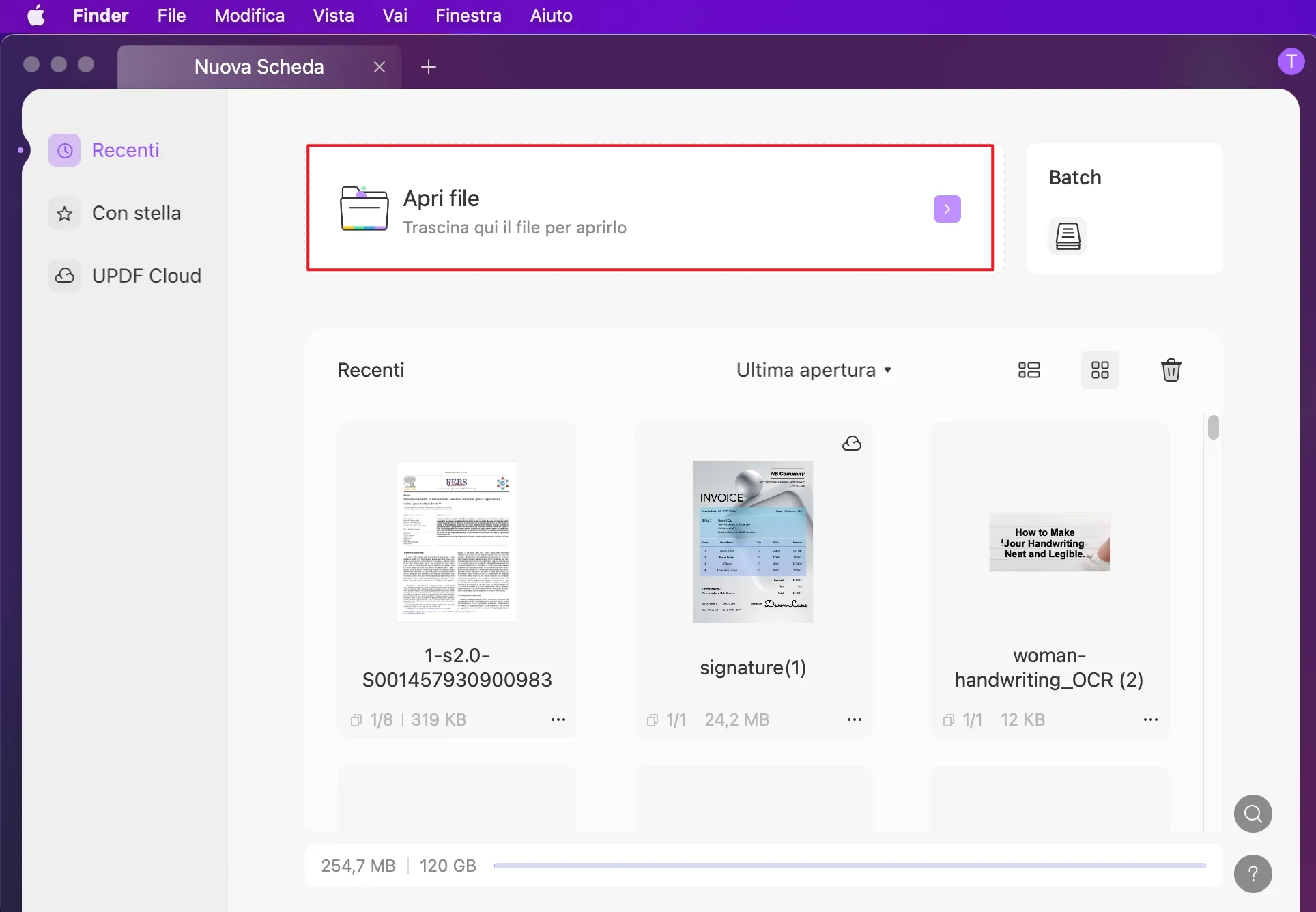
- Vai alla barra degli strumenti a sinistra e seleziona l'icona "Modifica PDF".
- Per modificare il testo del documento, fai "Doppio Clic" sulla sezione desiderata. Comparirà un menu a comparsa parallelo al testo, dove potrai modificare lo stile del carattere, il colore, la dimensione e l'allineamento del testo secondo le tue esigenze.
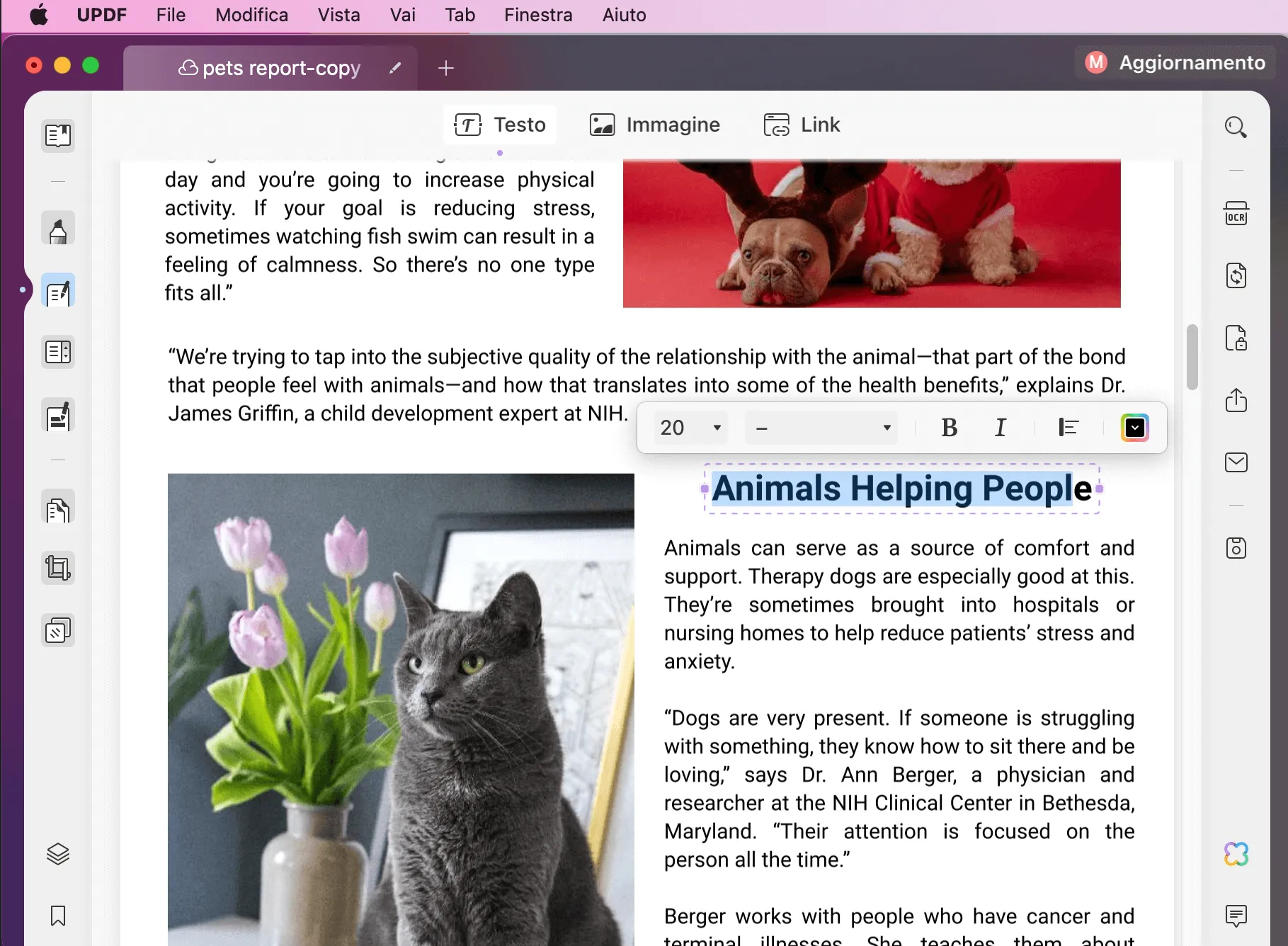
- Per modificare un'immagine in PDF, fai "Doppio Clic" sulla foto desiderata. Questa azione aprirà un mini-menu da cui sarà possibile copiare, eliminare, sostituire, ruotare, estrarre e ritagliare l'immagine per soddisfare le specifiche esigenze del contenuto.
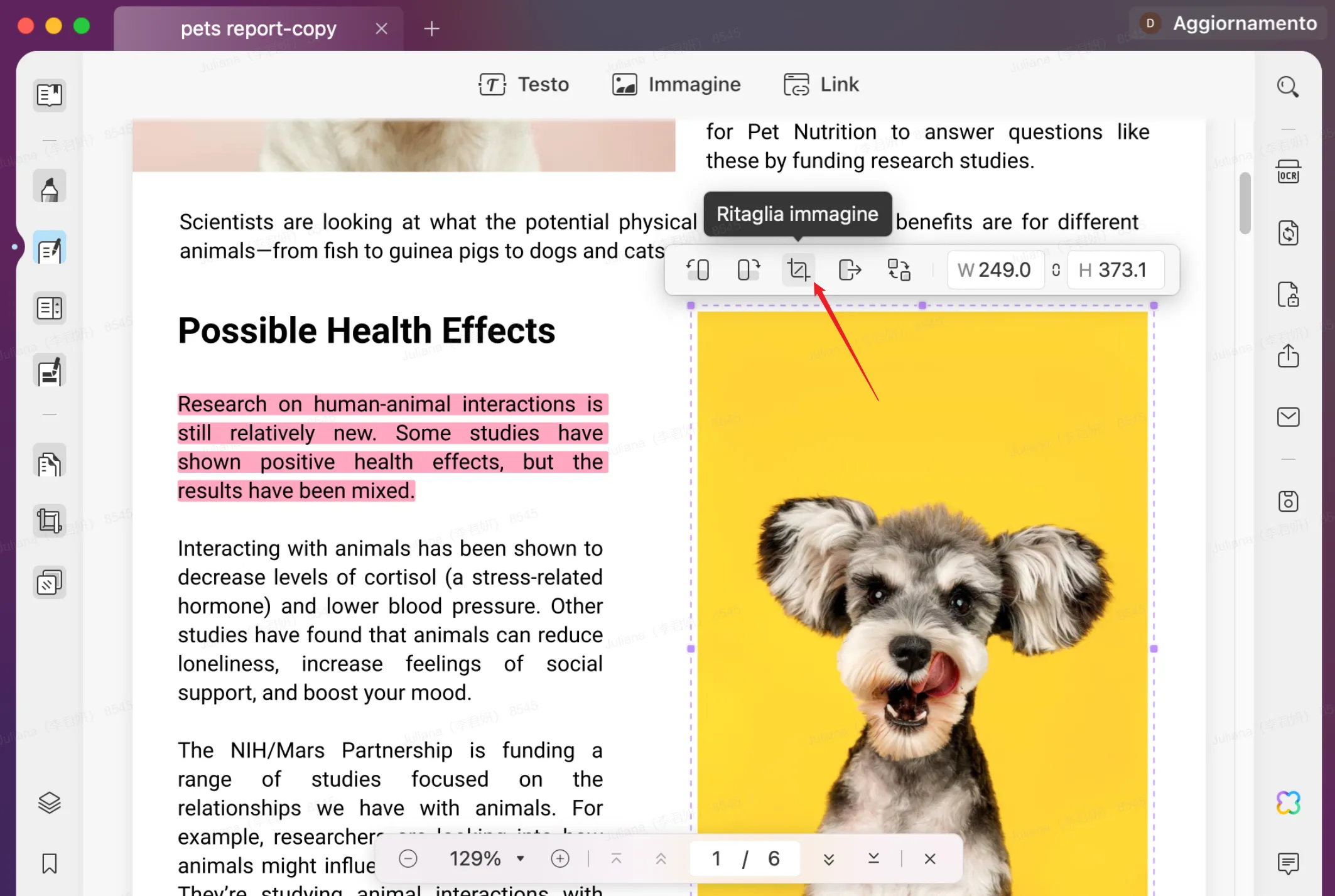
- UPDF ti consente di apportare modifiche ai collegamenti. Vai ai collegamenti nel documento e fai "Doppio Clic" per aprire un mini-menu per la modifica. Qui puoi scegliere il carattere, il colore e le dimensioni per rendere i collegamenti delle pagine web visivamente accattivanti.
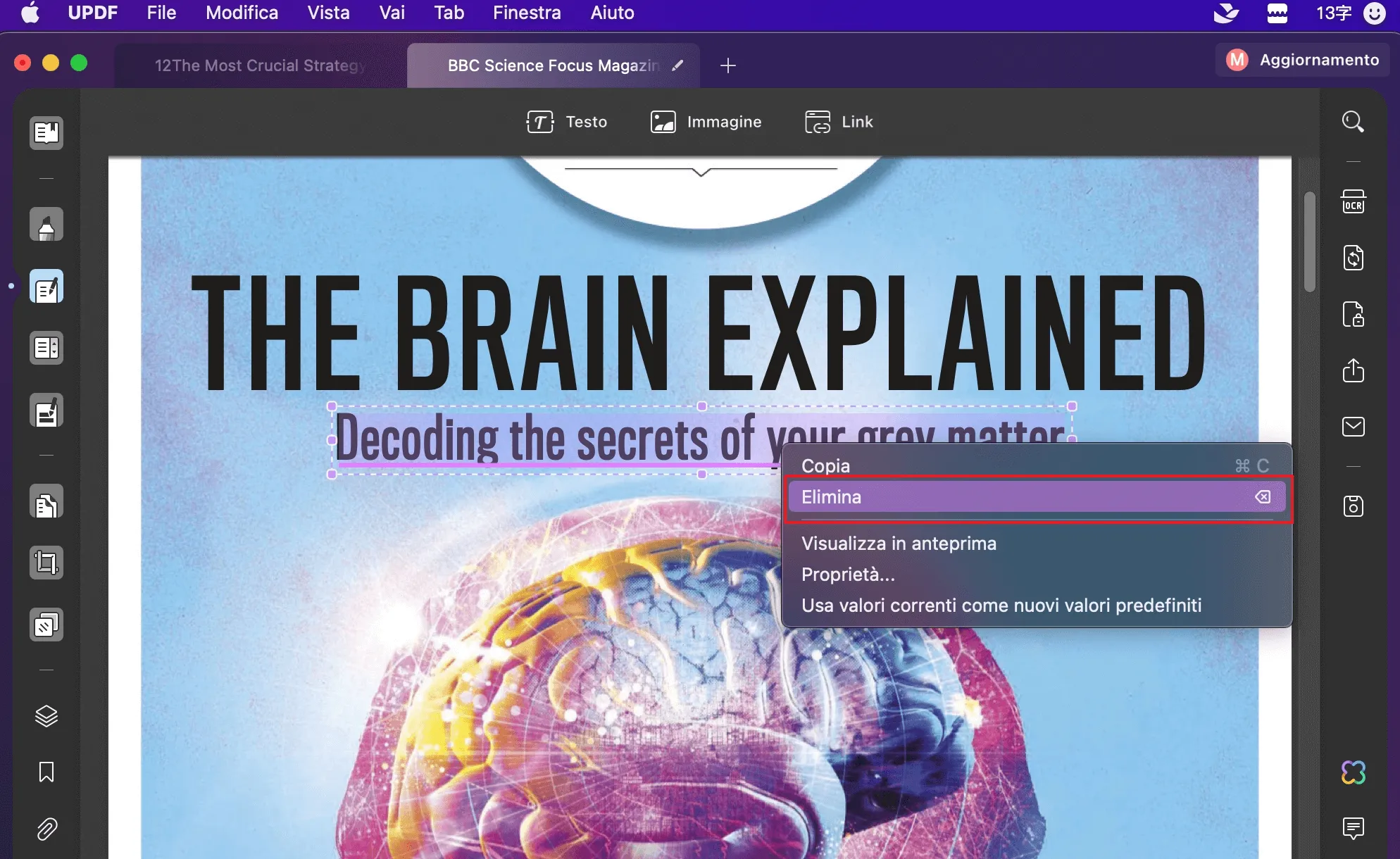
Gli utenti possono aggiungere questo efficiente strumento PDF al proprio arsenale cliccando sul pulsante di download qui sotto per un'installazione rapida. Inoltre, UPDF offre uno sconto enorme durante questa stagione di sconti. Ottienilo subito prima che scada!
Windows • macOS • iOS • Android 100% sicuro
4. Come convertire PDF con UPDF?
Gli utenti Mac possono ottenere un'alternativa a PDF24 utilizzando la funzione di conversione avanzata offerta da UPDF, che consente di convertire file PDF in altri formati in modo efficiente grazie ai suoi algoritmi innovativi. Questa funzione supporta la conversione di PDF in Word, CSV, HTML, immagini e altri formati. Nella sezione seguente, esploreremo i passaggi per convertire PDF su Mac in vari formati.
1. Convertire un singolo PDF
Puoi cambiare il formato dei tuoi file PDF secondo le tue esigenze utilizzando la funzione di conversione di UPDF. Ecco i passaggi per convertire un singolo file PDF in diversi formati:
- Per convertire un singolo PDF, fai clic sull'icona "Esporta PDF" nel pannello laterale destro.
- Scegli il formato in cui desideri esportare il tuo file PDF.
- Dopo l’esportazione, apparirà una piccola schermata dove è possibile configurare le impostazioni secondo le tue esigenze.
- Puoi cambiare il formato di output, il riconoscimento del testo e la lingua del file PDF.
- Puoi selezionare l'intervallo di pagine, da personalizzato a tutte le pagine, quindi fai clic sul pulsante "Esporta".
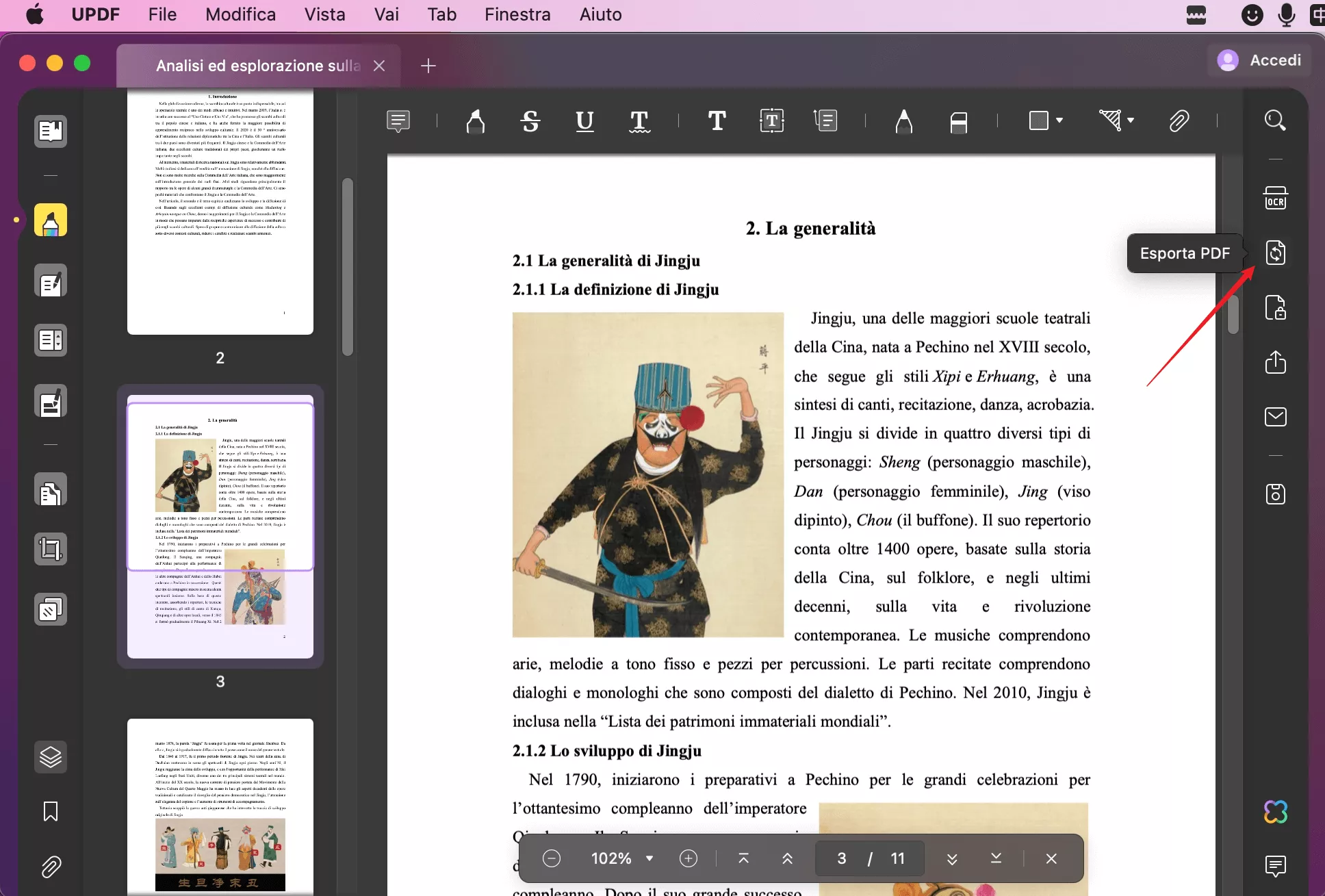
2. Conversione in Batch
La funzione di conversione batch di UPDF ti consente di convertire più file contemporaneamente in diversi formati. Ecco una guida passo-passo su come convertire PDF con la conversione batch:
- Una volta lanciato UPDF, fai clic sul pulsante "Batch" nell'interfaccia principale accanto al pulsante "Apri file".
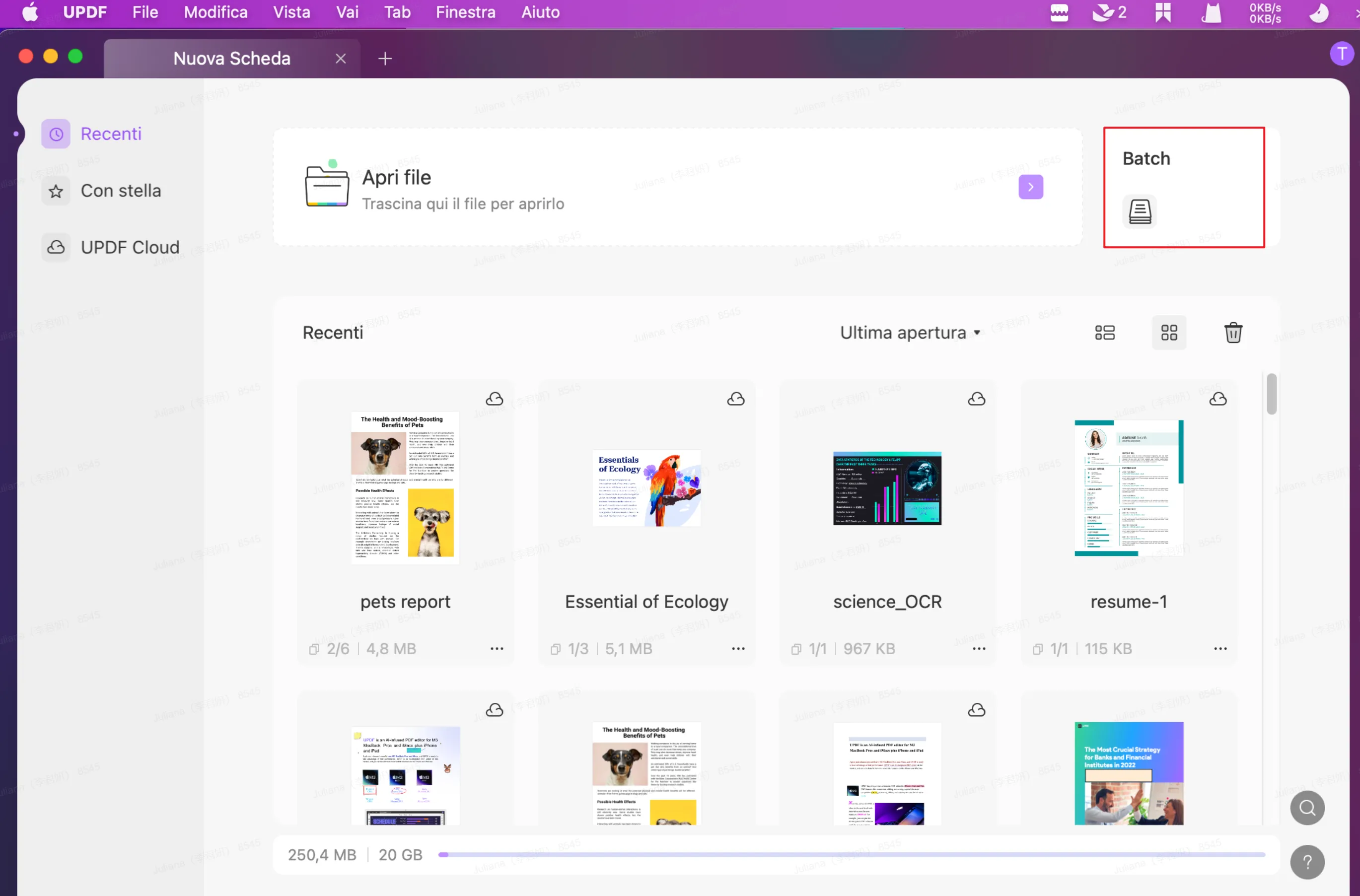
- Seleziona l'opzione "Converti" e fai clic sul pulsante "Aggiungi File" per selezionare i PDF da convertire. Puoi anche aggiungere file aperti o intere cartelle.
- Dopo aver aggiunto i file PDF, puoi personalizzare le opzioni di layout disponibili sul lato destro dello schermo.
- Scegli il formato di output desiderato, come PowerPoint, Testo o RTF, cliccando sul menu a tendina "Formato di output". Per i formati Word e RTF, puoi scegliere tra tre opzioni: "Mantieni il testo scorrevole", "Mantieni il layout di pagina" o "Ricostruzione esatta".
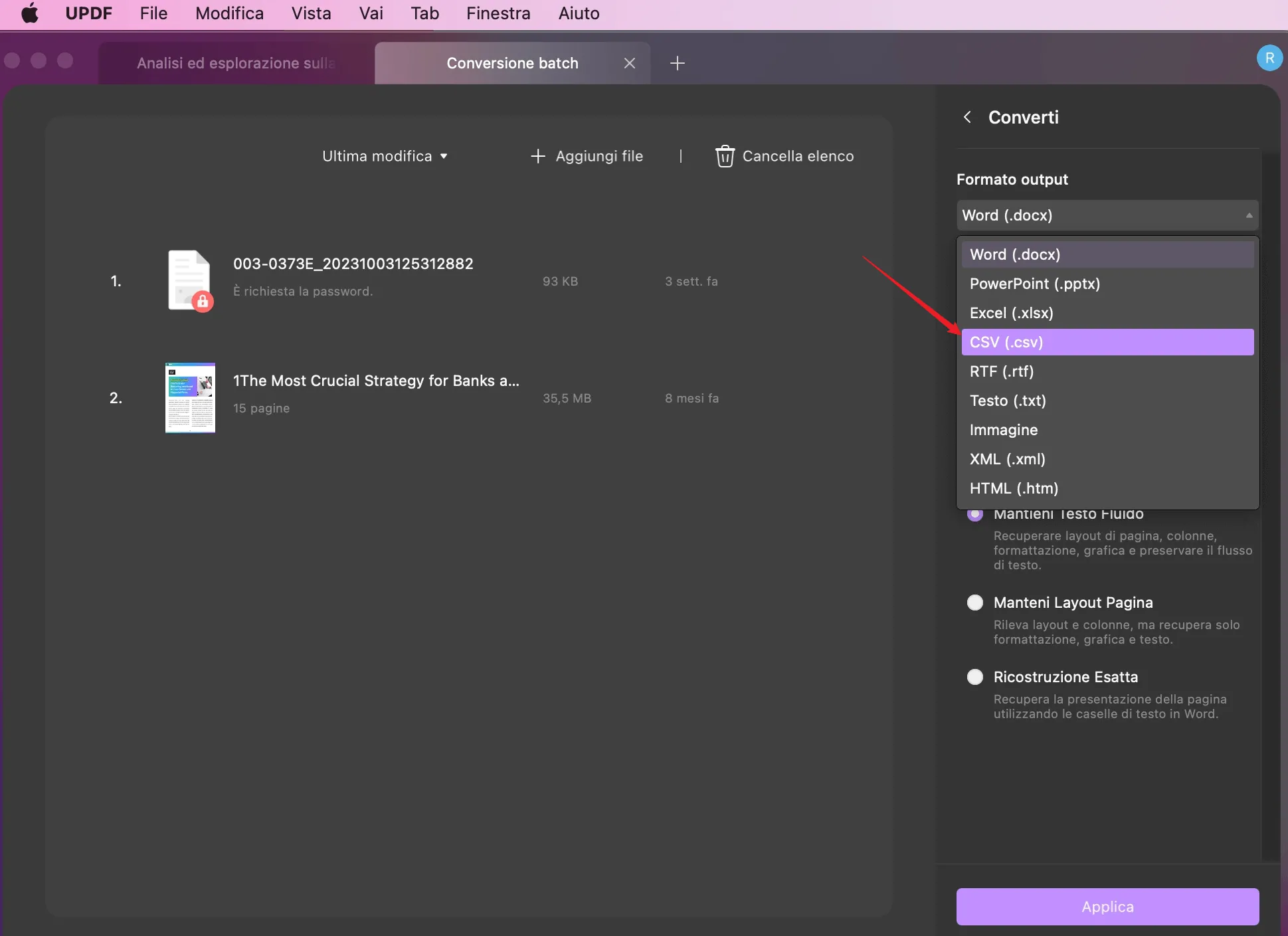
- Una volta apportate le modifiche, clicca sul pulsante "Applica" nell'angolo in basso a destra. Nella finestra di dialogo che si apre, designa la cartella di destinazione per i file convertiti.
Dopo aver illustrato il processo, potresti chiederti come ottenere questo strumento. Basta cliccare sul pulsante qui sotto per installarlo sul tuo dispositivo. UPDF offre 2 conversioni gratuite al giorno.
Windows • macOS • iOS • Android 100% sicuro
5. Come comprimere PDF con UPDF per Mac?
Adesso vediamo i passaggi su come comprimere file PDF di grandi dimensioni con l'alternativa a PDF24 Creator per Mac. La funzione di compressione dei UPDF può ridurre i file di grandi dimensioni ad una dimensione ragionevole, rendendoli più facili da condividere e archiviare. Segui i passaggi seguenti su come ridurre le dimensioni del tuo file PDF su Mac:
- Una volta aperto un file PDF di grandi dimensioni in UPDF, clicca sul pulsante "Salva come altro" dal pannello laterale destro.
- Da qui, premi il pulsante "Riduci Dimensioni File" per aprire una piccola finestra popup.
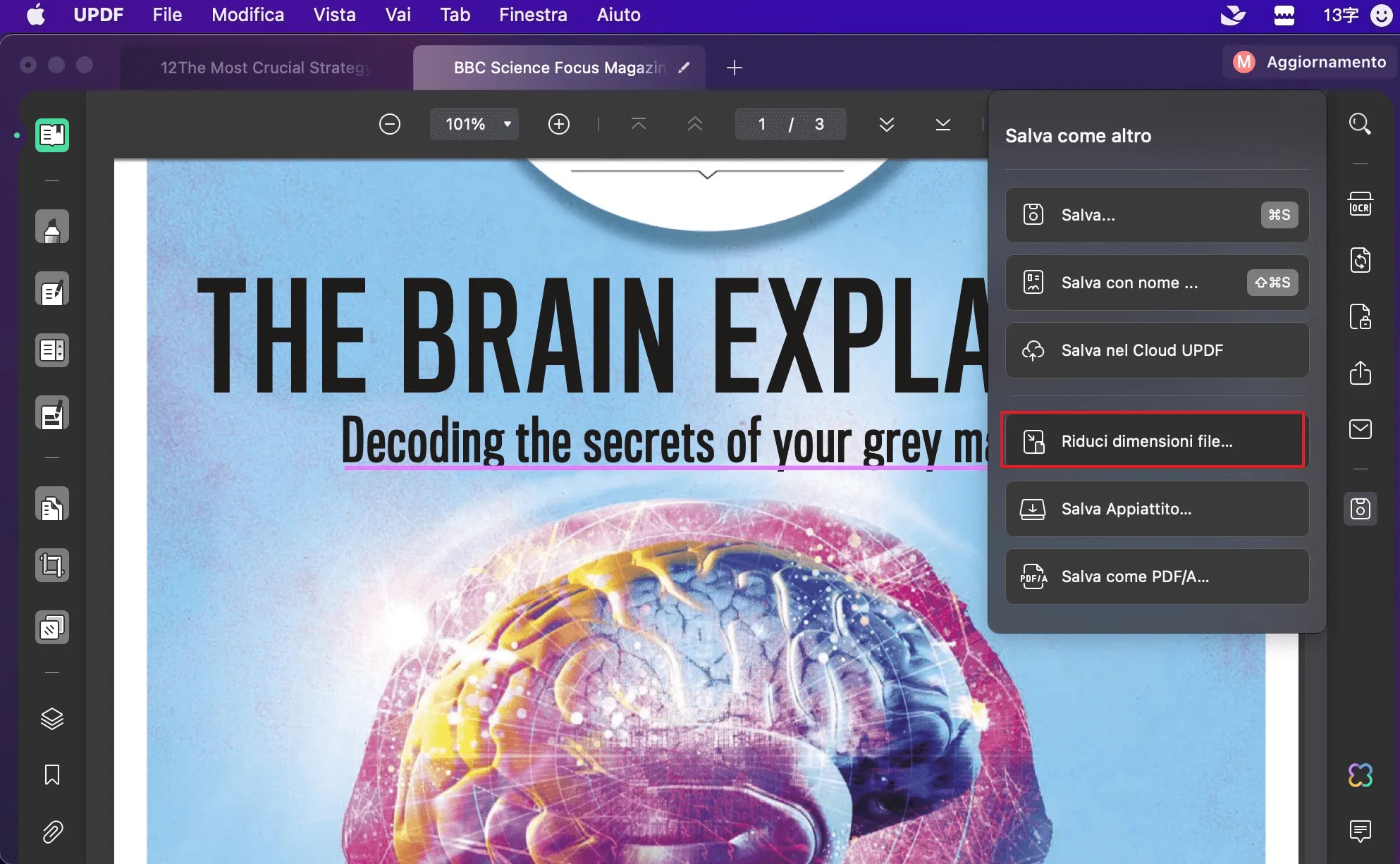
- Quando si apre la finestra con il nome "Qualità del Documento", ti verranno fornite quattro opzioni relative alla qualità.
- Seleziona l'opzione di qualità desiderata, da massima a bassa, e premi il pulsante "Salva come".
- Adesso, seleziona la posizione e il nome per il tuo file PDF ridotto e clicca sul pulsante "Salva".
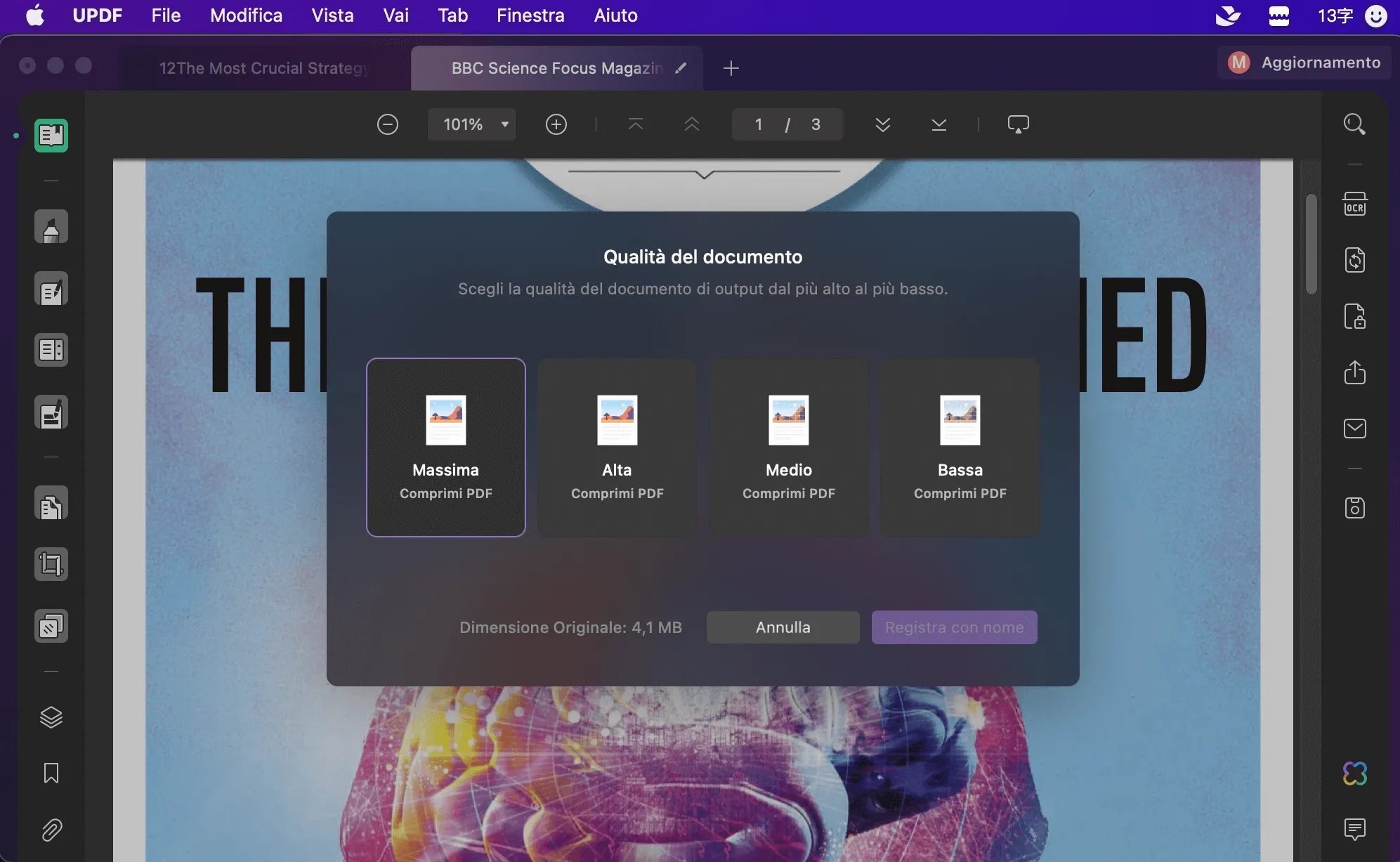
UPDF semplifica il processo di compressione dei PDF, permettendoti di gestire i tuoi documenti in modo più efficiente. Scarica UPDF oggi stesso e inizia a comprimere i tuoi file PDF per una condivisione e un'archiviazione più semplici.
Windows • macOS • iOS • Android 100% sicuro
Conclusioni
In sintesi, PDF24 per Mac offre funzioni di base per modificare e convertire PDF su Windows. Tuttavia, presenta alcuni svantaggi significativi, come la mancanza di una versione per Mac, numerosi annunci pubblicitari e un'interfaccia datata, che possono influire negativamente sull'esperienza dell'utente. Per una soluzione più efficiente, ti suggeriamo vivamente UPDF come scelta migliore.
UPDF offre un'interfaccia intuitiva, potenti strumenti di modifica e un ambiente privo di annunci pubblicitari, garantendo un'esperienza superiore per gli utenti Mac che necessitano di una gestione efficace dei PDF.
Con UPDF, gli utenti possono facilmente migliorare le proprie attività legate ai documenti, inclusa la modifica, la conversione e la compressione dei file PDF. Inoltre, il software mantiene il layout originale e preserva l'integrità dei documenti durante la conversione e la compressione, facilitando la condivisione senza problemi.
UPDF consente di unire, dividere e modificare i PDF con strumenti facili da usare, migliorando il lavoro di collaborazione. Per tutti questi motivi, ti consigliamo davvero di scaricare e provare subito UPDF per un'esperienza di modifica dei PDF più efficace e piacevole.
 UPDF
UPDF
 UPDF per Windows
UPDF per Windows UPDF per Mac
UPDF per Mac UPDF per iPhone/iPad
UPDF per iPhone/iPad UPDF per Android
UPDF per Android UPDF AI Online
UPDF AI Online UPDF Sign
UPDF Sign Modifica PDF
Modifica PDF Annota PDF
Annota PDF Crea PDF
Crea PDF Modulo PDF
Modulo PDF Modifica collegamenti
Modifica collegamenti Converti PDF
Converti PDF OCR
OCR PDF a Word
PDF a Word PDF a Immagine
PDF a Immagine PDF a Excel
PDF a Excel Organizza PDF
Organizza PDF Unisci PDF
Unisci PDF Dividi PDF
Dividi PDF Ritaglia PDF
Ritaglia PDF Ruota PDF
Ruota PDF Proteggi PDF
Proteggi PDF Firma PDF
Firma PDF Redige PDF
Redige PDF Sanziona PDF
Sanziona PDF Rimuovi Sicurezza
Rimuovi Sicurezza Leggi PDF
Leggi PDF UPDF Cloud
UPDF Cloud Comprimi PDF
Comprimi PDF Stampa PDF
Stampa PDF Elaborazione Batch
Elaborazione Batch Cos'è UPDF AI
Cos'è UPDF AI Revisione di UPDF AI
Revisione di UPDF AI Guida Utente per l'Intelligenza Artificiale
Guida Utente per l'Intelligenza Artificiale FAQ su UPDF AI
FAQ su UPDF AI Riassumi PDF
Riassumi PDF Traduci PDF
Traduci PDF Chat con PDF
Chat con PDF Chat con AI
Chat con AI Chat con immagine
Chat con immagine Da PDF a Mappa mentale
Da PDF a Mappa mentale Spiega PDF
Spiega PDF Ricerca Accademica
Ricerca Accademica Ricerca Paper
Ricerca Paper Correttore AI
Correttore AI Scrittore AI
Scrittore AI Assistente Compiti AI
Assistente Compiti AI Generatore Quiz AI
Generatore Quiz AI Risolutore Matematico AI
Risolutore Matematico AI PDF a Word
PDF a Word PDF a Excel
PDF a Excel PDF a PowerPoint
PDF a PowerPoint guida utente
guida utente Trucchi UPDF
Trucchi UPDF faq
faq Recensioni UPDF
Recensioni UPDF Centro download
Centro download Blog
Blog Notizie
Notizie spec tec
spec tec Aggiornamenti
Aggiornamenti UPDF vs. Adobe Acrobat
UPDF vs. Adobe Acrobat UPDF vs. Foxit
UPDF vs. Foxit UPDF vs. PDF Expert
UPDF vs. PDF Expert











